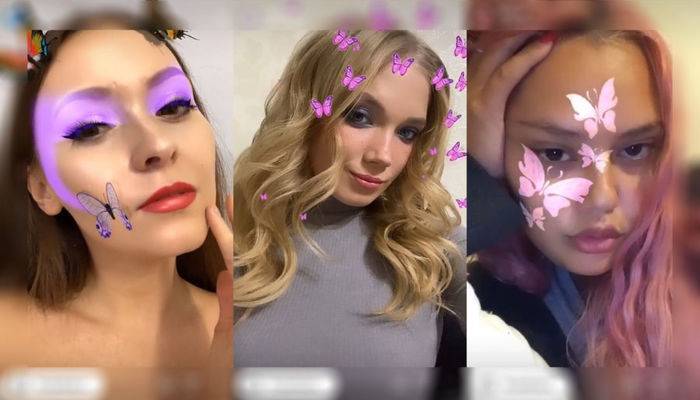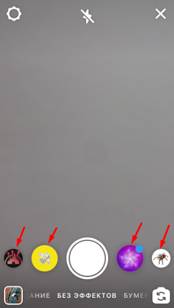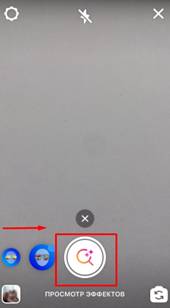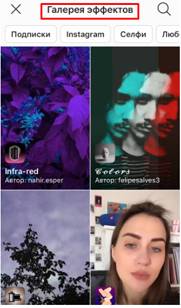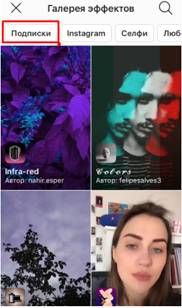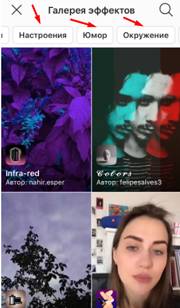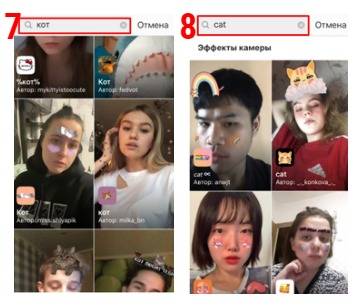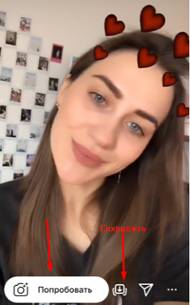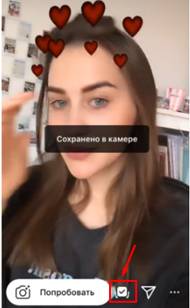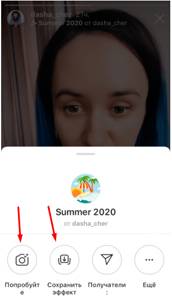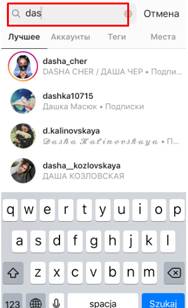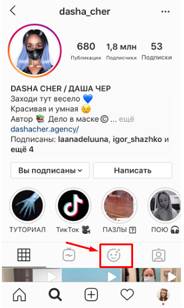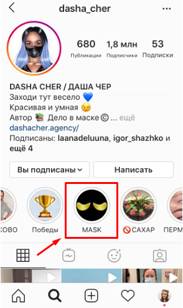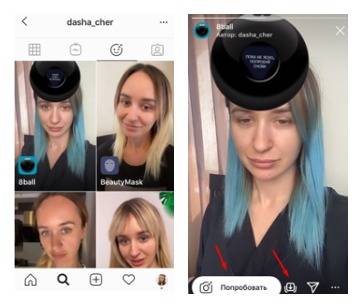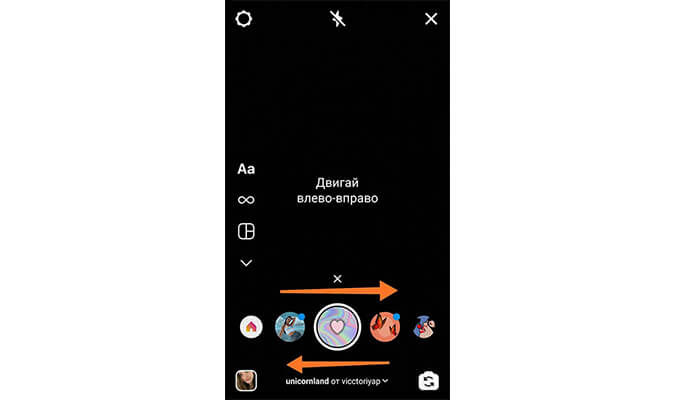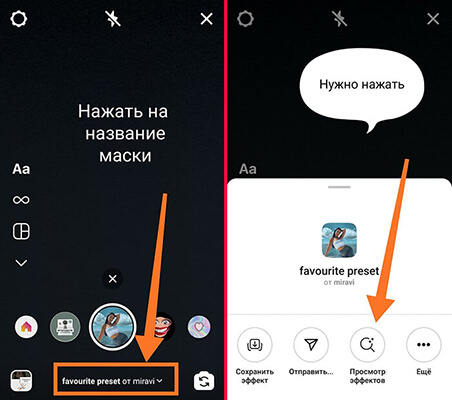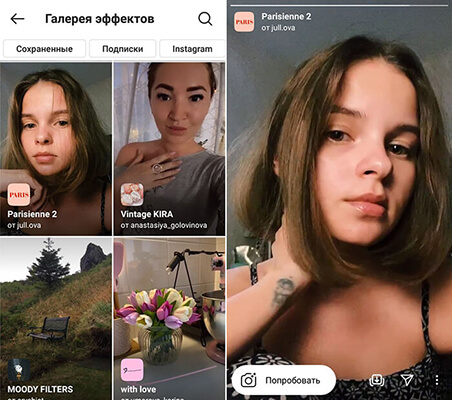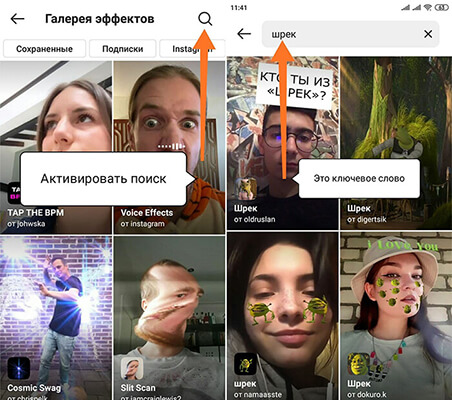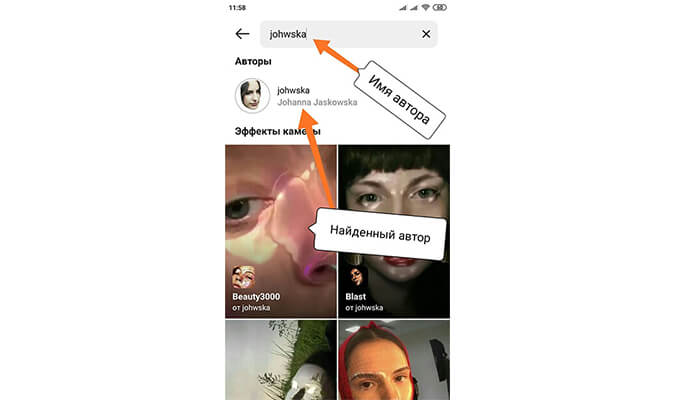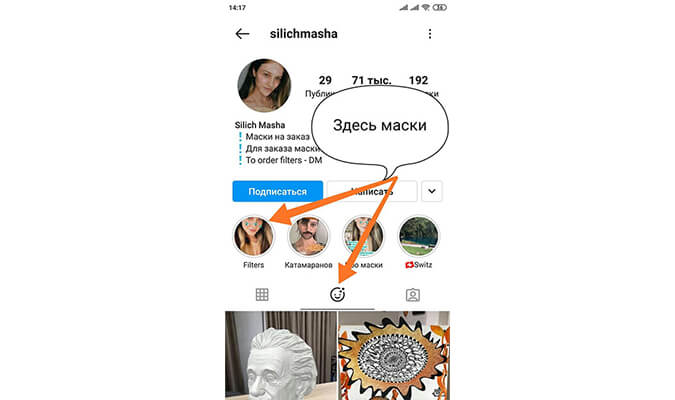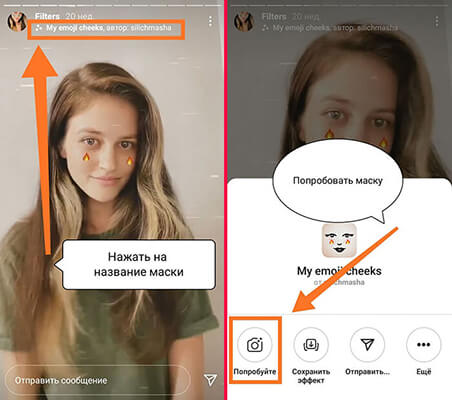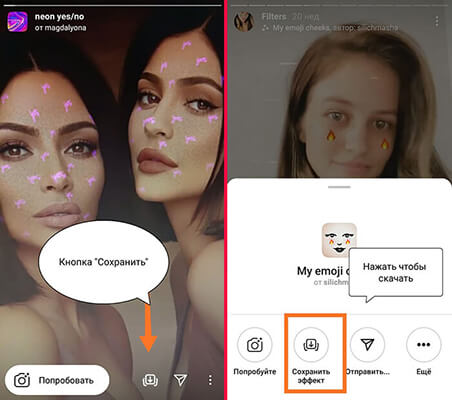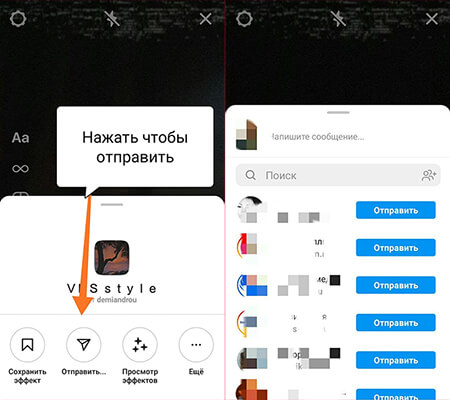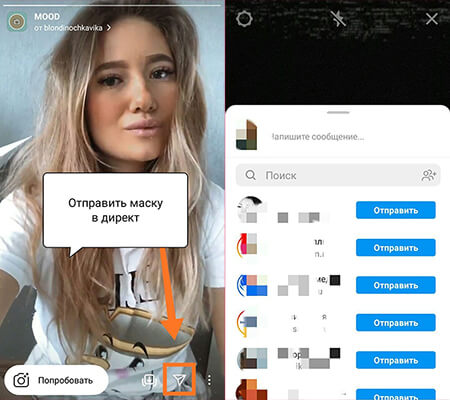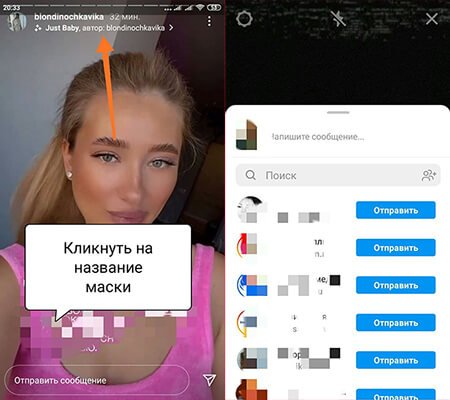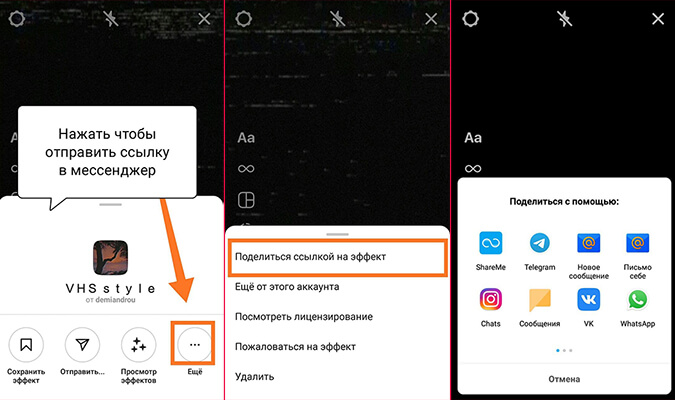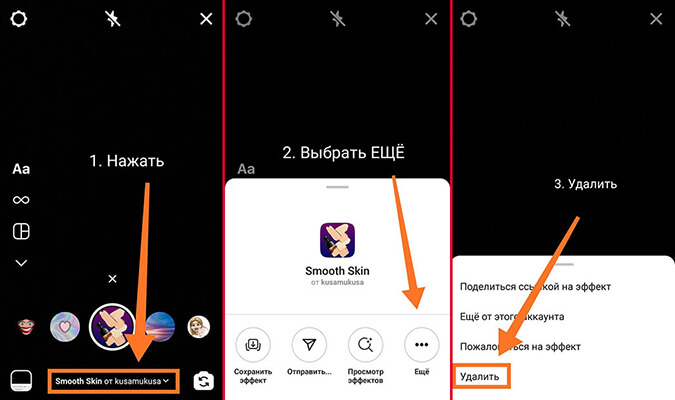Маски в Инстаграме пользуются популярностью и любят их за то, что они помогают сделать селфи симпатичнее и придать снимку оригинальный вид. С их помощью скрывают недостатки, увеличивают глаза и губы, накладывают удивительно красивые эффекты. Маски – это тренд среди активных пользователей и блогеров.
Помимо стандартного набора, доступного всем, есть новые маски с интересными эффектами, которые создают сами пользователи. Расскажем детально, как найти маску в Инстаграме и сохранить её в своём профиле, чтобы она была доступна в любое время.
Содержание
- 1 Поиск в галерее эффектов «Effect gallery»
- 2 Камера Instagram
- 3 Маски из сторис пользователей
- 4 Аккаунт разработчика маски в Инстаграм
- 5 Поиск по хештегам и прямые ссылки на маски
- 6 Как передать маску другу
Поиск в галерее эффектов «Effect gallery»
Общая галерея – это большой каталог, в котором можно найти любую маску в Инстаграме по названию. Если один из владельцев аккаунта в социальной сети создаёт свой фильтр и проходит с ним модерацию, то он автоматически заносится в общую галерею.
Раньше каталог масок в Инстаграме можно было найти в разделе с изображением смайлика, но теперь иконка и её расположение сменилось.
Чтобы перейти в общий каталог, нужно выполнить несколько действий:
- Открыть Инстаграм, перейти в режим записи stories.
- В нижней части экрана появится набор с фильтрами, которые уже сохранены в профиле.
- Для того чтобы перейти в каталог эффектов, нужно пролистать все иконки вправо до последней, на которой изображена лупа и две звезды
.
В меню просмотра эффектов можно найти маску по ключевому слову – для этого нужно выбрать значок лупы
в верхнем правом углу. Например, если ввести слово «кошка», то отобразятся фильтры с кошачьими ушками, эффектами усов, кошачьего разреза глаз и т. д.
В галерее эффектов появились различные категории популярных масок: подписки, маски от разработчиков, селфи и целые тематические разделы.
В каталоге Инстаграм можно найти маску на любую тему и при переходе на неё сделать «примерку», используя фронтальную камеру. Если она понравилась, то её можно сохранить, нажав на соответствующую кнопку в нижней части экрана (на ней изображена стрелка вниз).
Камера Instagram
Встроенные в приложение и уже сохранённые маски можно посмотреть в камере Инстаграм. Для перехода в камеру из ленты, проведите пальцем по экрану вправо или выберите иконку с изображением фотоаппарата в верхнем углу экрана слева .
В нижней части экрана появятся маски:
- уже встроенные и созданные разработчиками Инстаграм;
- которые владелец учётной записи не только успел найти, но и сохранить себе;
созданные аккаунтами из подписок; - последние использованные (в том числе и созданные представленными в Инстаграме брендами).
Листайте вправо для того, чтобы перейти в меню галереи и найти все эффекты, что уже ранее сохранили.
Маски могут не отобразиться после сохранения в галерее. Это часто происходит, когда на телефоне недостаточно свободной памяти или данные фильтры недоступны для определённой платформы. Например, не все элементы Айфона будут отображаться на Андроиде. Часто помогает перезапуск или обновление приложения.
Маски из сторис пользователей
При просмотре сторис другого человека используемая им маска будет подписана в верхней части экрана, под никнеймом.
Фильтры с других аккаунтов можно брать себе. Для этого:
- нажмите на название, которое отображается под никнеймом в stories;
- приложение автоматически перейдёт в меню, где предложит попробовать обработку на фронтальной камере и сохранить её себе.
Иногда пользователи могут заметить в историях у звёзд или у популярных блогеров уникальные варианты масок, которые они непременно хотели бы попробовать у себя. Чтобы скачать все понравившиеся обработки себе – подпишитесь на аккаунт.
Чтобы получить маску без подписки – запомните её название, найдите через поиск в общем каталоге и добавьте маску себе в Инстаграм.
Аккаунт разработчика маски в Инстаграм
Пользователь Инстаграм может загрузить свои маски. После прохождения модерации творчество попадает в общедоступный каталог. Популярность этого направления настолько быстро растёт, что разработчики приняли решение создать раздел в профилях авторов.
На главной странице автора рядом с лентой публикаций появился значок смайлика – при переходе на него отображается каталог созданных пользователем масок.
Здесь можно найти новые маски для Инстаграма от этого автора и взять их себе, чтобы использовать в собственных сторис.
Когда пользователь выкладывает сторис с авторским эффектом, ник его создателя и название будут отображаться в верхней части экрана.
Фотоэффекты в Инстаграм бесплатные для использования, но их создатели могут монетизировать своё творчество – отчасти поэтому создание масок и стало таким популярным.
Поиск по хештегам и прямые ссылки на маски
Искать маски в Инстаграме можно по хештегам, которые обозначают принадлежность к определённому автору, тематике, названию серии или чему-либо ещё. Примеры хештегов, по которым можно найти популярные фильтры:
- #Effects;
- #Instafilters;
- #Sparkar;
- #Instamask.
Хештегом можно воспользоваться для поиска в общем каталоге.
А также есть Инстаграм-аккаунты, посвящённые использованию фильтров – в них можно найти интересные маски и добавить их себе.
Пример – профиль @vse.maski.
Паблик, в котором более 700 тысяч подписчиков ищут и обмениваются эффектами, а также общаются между собой и составляют тематические подборки.
Как передать маску другу
Найти крутой вариант обработки для сторис – это целое событие, которым хочется поделиться с другом. С помощью масок можно создавать флешмобы и сообщества. Чтобы это делать, важно уметь передавать маску другому пользователю.
Есть 4 способа скинуть находку другому человеку в Инстаграм:
- Открыть камеру в Инстаграм
, нажать на название маски и автора под маской, выбрать получателей и отправить в директ.
Или отправить ссылку на эффект через раздел «Ещё».
- Отправить stories с маской через Директ. При публикации сторис можно выбрать получателей – людей среди своих подписчиков. Выбранные аккаунты получат уведомление с публикацией, где, будет отмечен эффект. Пользователь может перейти по нему и добавить к себе, а не искать его через каталог и хештеги.
- Поделиться опубликованной сторис с эффектом через директ или ссылку (причём неважно, будет это сторис отправителя или нет).
- В сторис, где была наложена обработка, можно нажать на название эффекта под ником пользователя, выбрать получателей и отправить в директ.
Или перейти в опцию «Ещё» – она отмечена тремя точками.
Появится меню, где можно выбрать автора обработки и найти другое его творчество или поделиться ссылкой на эффект.
Отправить ссылку можно и на другие площадки– WhatsApp, ВКонтакте, электронную почту, офлайн сообщения и Airdrop.
Обработка сторис внесла разнообразие в творчество, которым люди делятся в Инстаграм – с их помощью один и тот же кадр можно уникализировать бессчётное количество раз.
Фильтры используются для создания симпатичного кадра или добавления юмора, и даже для того, чтобы привлечь внимание к актуальным социальным проблемам.
Это цепляет и помогает привлечь внимание международного сообщества, ведь в Инстаграм сидят молодые люди, которые способны менять этот мир.
Администрация социальной сети следит за тем, чтобы всё творчество, которое используют и загружают пользователи, соответствовало правилам сервиса и возрастной категории «до 18 лет». Фильтры проходят обязательную модерацию перед тем, как отобразиться в каталоге.
Например, запрещено упоминание курения, алкоголя и наркотических веществ, а также любые экстремистские высказывания, расизм и ненависть. Разработчики Инстаграм стараются превратить площадку в социально здоровую среду. Пользователям следует идти в том же направлении, чтобы контент не принижал достоинство других людей.
Маски в Инстаграм появились с 2017 года. С тех пор их популярность только возросла, а возможности создания и использования вышли на новый уровень. Все мы применяли маской «Кто ты из Дисней?», встречались с эффектами от пользователей @Dasha.cher и @Lisaandlena. Для одних – это способ отретушировать себя в сторис или посмеяться, для других – способ заработка, раскрутки своего бизнеса или личного бренда. Но использование и создание эффектов все еще в тренде в 2020.
В 2020 масками пользуются миллионы пользователей Инстаграм. Кроме стандартного набора эффектов от самой площадки, каждый день появляются фильтры от брендов, блогеров. Рассмотрим способы как найти маску в Инстаграм, обо всех мы подробно поговорим в статье.
Камера Instagram
Понадобится сторис (Instagram).
- Откройте приложение. Смахните вправо или нажмите на кнопку фотоаппарата в левом верхнем углу (как на картинке).
- Откроется камера для записи сторис. В нижней части находятся все доступные для нашего аккаунта маски: стандартные из Instagram, последние использованные, сохраненные и эффекты аккаунтов, на которых мы подписаны.
Чтобы просмотреть все – листайте вправо. В самом начале приложение отображает маски, которыми недавно пользовались.
Чтобы выбрать понравившийся эффект и использовать его в своих сторис – просто нажмите по нему. Подойдет и для фронтальной, и для основной камеры телефона.
Поиск масок — галерея эффектов
В приложении есть раздел «Gallery effects», куда загружают все маски. Для поиска откройте камеру в сторис (смахните вправо или нажмите на значок фотокамеры в левом верхнем углу).
Отмотайте все иконки до самого конца и нажмите на кнопку «Просмотр эффектов».
Откроется Галерея эффектов (gallery effects).
Чтобы найти что-то интересное:
- Листайте вниз.
- Воспользуйтесь поиском из предложенных разделов: любовь, селфи и прочее.
- Откройте раздел «Подписки», чтобы просмотреть разработки людей, на аккаунты которых вы подписаны.
- Поищите самостоятельно по ключевым словам. Хотите котиков? Нажмите значок лупы в правом верхнем углу. В графе поиска введите слово «Кот» или «Cat». Вам откроются подходящие эффекты. (7,8)
Когда мы выбираем понравившийся нам эффект, приложение открывает нам его презентацию. Внизу отображается две функции:
- Попробовать. После этого автоматически открывается камера в сторис;
- Сохранить.
Для сохранения нажмите на кнопочку со стрелочкой. Когда эффект сохраняется в сторис, на кнопке отображается галочка, в приложении пишется «Сохранено в камере». Maska не потеряется, поэтому теперь ее можно использовать.
Маски из сторис других пользователей
Можно сохранять маски прямо при просмотре сторис других пользователей. В таком случае вверху прямо под именем владельца аккаунта пишется название эффекта и его создатель. Кликаем по названию.
Открываются функции. Для сохранения к себе в сторис нажмите кнопку «Сохранить эффект».
Как найти маску по автору
Если нам нужна разработка определенного автора – ищем его аккаунт. В строке поиска Инстаграм вбиваем название профиля. Заходим на страницу.
Если у пользователя есть хотя бы одна разработка – у него появляется раздел с эффектами (значок смайлика). Нажмите на иконку.
А также свои творения авторы зачастую добавляют в актуальные сторис (на картинке это «Mask»).
В разделе масок открываются все созданные автором эффекты в виде мини-презентаций. Чтобы скачать понравившийся – нажмите на него. Откроется записанная сторис с функциями «Попробовать», «Сохранить» и «Отправить».
Чтобы забрать ее себе – нажмите на кнопку со стрелкой, как указано на скриншоте выше. Приложение уведомит вас о том, что эффект сохранен в камере. Теперь можно пользоваться ею в своих сторис в любое время.
Как найти маску любого блогера
Блогеры также зачастую создают собственные маски. Созданием, как правило, занимаются топовые разработчики в Инстаграм или целые агентства.
Собственные эффекты продвигают личный бренд или определенный продукт, делают его более узнаваемым, напоминают о себе, анонсируют новые проекты.
Найти маску можно также по поиску автора.
Чтобы найти маску блогера в инстаграме, вбейте в поиск имя аккаунта, нажмите на иконку со смайликом. Откроются все доступные разработки.
Чтобы скачать маску блогера – нажмите по понравившейся. Откроется мини-презентация. Нажмите кнопку со стрелочкой. Иконка зальется белым цветом и вместо стрелки появится галочка. Теперь эффект сохранен в вашей камере Инстаграм.
Найти по хэштегам
Для поиска используйте тематические хештеги вроде:
#filters; #instafilters; #mask; #instamask; #masksforstories; #masksforinstagram;
Аналогичные теги на русском языке.
И также интересное и необычное можно поискать в тематических аккаунтах. Такие профили собирают у себя много необычных эффектов: ретушь, дополненная реальность, интерактивы. Пример такого аккаунта @vse.maski. Выбрать для себя что-то интересное можно в актуальных сторис (hightlights). Владелец такого профиля сохраняет различные фильтры в своем аккаунте и выкидывает их в хайлайты. Читатели могут выбрать понравившийся и сохранить себе, используя способ сохранения из сторис пользователей.
Список популярных создателей по ссылкам
Просто перейдите по ссылке и нажмите на значок масок. В каждом аккаунте откроется огромное разнообразие авторских, готовых эффектов, которыми вы сможете воспользоваться.
@piotar_boa; @lra.may; @dikaya.only; @ya.molli; @piotar_boa; @tokyyto.
Сделать маску в spark ar studio
Когда маски только стартовали в Инстаграм, создавать их могли единицы. Это были партнеры Facebook. Пользоваться фильтрами имели возможность только их подписчики. Сейчас разрабатывать и предлагать на тестирование эффекты может любой пользователь.
Теперь создание масок – это не только развлечение, но и заработок. В интернете появилось много людей, которые за деньги готовы сделать для вас собственную маску. Цена может превышать несколько десятков тысяч рублей (за разработки с использованием фотошопа или навыков программирования).
Однако простейшие эффекты можно создавать самостоятельно. Даже не понадобится проходить платные курсы.
Для создания потребуется программа Spark ar studio. Установить ПО нужно и на компьютер, и приложение на смартфон. Программа синхронизируется на устройствах. Сама разработка проводится на компьютере, на телефоне маска тестируется. То есть, можно посмотреть, как она выглядит в жизни.
Spark ar studio – официальная программа от Фейсбук. Ее функционал полностью на английском. Есть бесплатное обучение в самой программе. А также вы можете создать простую маску следуя инструкциям в нашей статье. Поэтому создать именной эффект может каждый.
Важно! На компьютере должна быть установлена Windows не ниже 10, лучше всего программа работает в связке устройств Apple (Мак+Айфон).
Причины, почему сохраненные маски могут не появится
Это может произойти по нескольким причинам:
Технический сбой в самом приложении. Это не зависит от вас. Чтобы исправить ситуацию, попробуйте:
- Выйти из приложения и снова зайти;
- Полностью перезапустить Инстаграм;
- Зайти в свой профиль с другого устройства;
- Удалить приложение и установить его заново.
Важно! Пролистайте все эффекты в своей камере сторис. Маска может располагаться в конце списка.
- В мобильном устройстве недостаточно памяти. Очистите телефон от ненужных файлов.
- Программное обеспечение телефона не поддерживает эффекты. Обычно это свойственно пользователям платформы Андроид. Полностью все отображается только на айфонах.
Содержание статьи:
- Что такое маска в Инстаграм
- Где найти маски в Инстаграм
- Как найти маску в редакторе сторис
- Как найти маску в галерее эффектов
- Поиск масок по названию и ключевым словам
- Как найти маски в аккаунте разработчика
- Как использовать маски в Инстаграм других пользователей
- Значок поиска масок в сторис
- Ссылки на маски
- Хэштеги для поиска эффектов
- Как сохранить маску себе
- Как передать маску в Инстаграм другому человеку
- Как удалить маску из Инстаграм
- Зачем нужны маски (польза для бизнеса и идеи)
- Ошибки и проблемы с масками
Что такое маска в Инстаграм
Маска – это элемент виртуальной, а точнее дополненной реальности (AR), привязывающийся к определённому объекту в фокусе камеры. Чаще всего объектом привязки является лицо пользователя, отсюда и название «маска».
Принцип работы маски: когда камера смартфона «видит» лицо человека, алгоритм Инстаграм автоматически рисует на лице сердечки, бороду или чуть заметный макияж, всё зависит от типа маски и фантазии её создателя.
Маски используют для съёмки фото или видео в сторис, реже в прямых эфирах, а так же при создании историй с музыкой.
Интересные истории побуждают подписчиков пользоваться навигацией в сторис и взаимодействовать с контентом, давать ответы и отправлять реакции, статистику по которым можно изучить в течении 48 часов и узнать кто смотрел ваши истории.
В приложении Инстаграм, как для Andriod, так и для IOS, функция масок включена по умолчанию. Т.е. активировать, добавить новые, попробовать накладывать маски на свои видео, а так же создать свою маску и загрузить её чтобы она стала доступна при просмотре эффектов, может любой пользователь Instagram.
Делайте фото с масками и экспериментируйте, например: можно спросить у подписчиков какая маска лучше, если из фотографий сделать коллаж или наложить в одной истории фото на тото.
Где найти маски в Инстаграм
Как мы писали выше Facebook (Инстаграм принадлежит Фейсбуку) включил доступ к маскам всем пользователям социальной сети. Но стандартные эффекты есть у всех и они быстро приедаются, по этому возникает необходимость искать новые маски, чтобы фотографировать и записывать уникальный контент для сторис.
На сегодня существует несколько способов находить маски в Инстаграм и включить их в коллекцию на своём аккаунте. Далее мы напишем откуда брать и где искать маски.
Как найти маску в редакторе сторис
Самый первый способ опробовать установленные эффекты – это включить свой телефон, открыть приложение Инстаграм и войти в режим создания сторис.
В нижней части экрана, там где находится кнопка записи. пользователю доступны все сохранённые эффекты, которые можно использовать для сторис.
Для того чтобы выбрать и активировать маску, нужно перемещать их вправо. Выберите любую из них и примерьте на себя, посмотрите как она будет работать.
Под выбранным эффектом находится название маски и имя автора, который её создал. В случае со стандартными масками в качестве автора будет указан Instagram.
Запишите видео с маской и отметьте в ней друзей с помощью специального стикера или надписи на сторис, используя знак @, друг увидит упоминание и обязательно оценит вашу историю.
Как найти маску в галерее эффектов
При клике по названию маски, будет открыто подробное описание данного эффекта, а так же несколько кнопок, о которых расскажем позже. Сейчас нас интересует только «Просмотр эффектов». При переходе по этой ссылке открывается галерея эффектов.
В галерее находятся плитки–превью самых популярных, по мнению Инстаграм, масок, пролистывая которые можно видеть, как тот или иной эффект выглядит, его название и имя автора.
Если нажать на плитку, откроется предпросмотр маски, а так же появятся кнопки, позволяющие попробовать данный фильтр в своей истории, добавить маску себе, отправить ссылку на эффект сообщением другу или перейти в профиль создателя.
В режиме предпросмотра, маски можно пролистывать касанием по левому или правому краю экрана.
В верхней части галереи эффектов находятся названия категорий масок. Вторая ссылка «Подписки», здесь можно видеть маски тех, на кого вы подписаны. Если этой кнопки нет, значит в числе ваших подписок нет тех, кто когда-либо создавал и загружал собственные эффекты в Инстаграм.
Список доступных категорий можно проматывать движением влево, выбрать нужную и просмотреть маски из этой категории.
Поиск масок по названию и ключевым словам
Найти маски в Инстаграм можно по ключевым словам, используя ту же галерею эффектов. Для этого нажмите на название уже установленной маски, чтобы открыть подробности и по кнопке «Просмотр эффектов» перейдите в галерею эффектов.
Далее в правом верхнем углу активируйте функцию поиска, нажав на значок лупы. Теперь введите любое ключевое слово, по которому хотите найти маску. Это может быть название праздника или персонажа, например: 8 марта или Шрэк.
Теперь можно попробовать использовать найденные маски и если понравятся, загрузить в свой аккаунт или поделиться с друзьями.
Как найти маски в аккаунте разработчика
В Инстаграм немало людей кто всерьёз занимается созданием масок на заказ или в качестве хобби. Найти авторов масок можно при помощи галереи эффектов или случайно, просматривая профили в Инстаграм. Опишем оба способа.
Если вы знаете имя автора–разработчика инста–маски, то найти все созданные им эффекты не составит труда.
Для этого нужно:
- Запустить режим создания сторис;
- Открыть описание любой установленной маски и перейти в галерею эффектов;
- В галерее эффектов активировать поиск и ввести имя пользователя;
- В результате появятся все маски этого профиля и ссылка на аккаунт.
Второй способ обнаружить пользователя, у которого есть маски, это наличие соответствующего значка на странице профиля. Если кликнуть по этому табу, то откроется список всех масок созданные этим пользователем. У некоторых продвинутых блогеров на странице так же имеется ссылка на актуальное сторис, с соответствующим названием.
Поищите что-нибудь подходящее для себя, установите маску в свою камеру или передайте маску личным сообщением другому человеку.
Как использовать маски в Инстаграм других пользователей
Этот способ добавления классных масок себе в аккаунт требует внимательности при просмотре чужих сторис. Если вы видите, что блогер при съемке фото или видео применяет эффект, то обратите внимание на левый верхний угол, там будет располагаться название маски и имя разработчика.
Чтобы попробовать инста–маску другого пользователя, нажмите на название маски и во всплывающем меню выберите «Попробуйте».
Значок поиска масок в сторис
Ещё один способ включить поиск масок по галерее эффектов, это пролистать все установленные в вашу камеру маски до самого конца. Самый последний значок как раз и будет ярлыком для перехода в галерею эффектов.
Если вы ранее делали истории с маской, но забыли её название, отыскать старую сторис можно в архиве и при желании снова опубликовать старую историю – выложить воспоминания в Инстаграм.
Ссылки на маски
Каких либо каталогов или специальных сборников, где можно найти авторов масок не существует. Но мы обязательно подготовим такую подборку, чтобы нашим читателям было проще найти тех, кто маски создаёт регулярно и делится ими со всеми желающими.
Здесь приведём для примера несколько ссылок и хэштегов, по которым в Инстаграм можно искать интересные эффекты для своих сторис.
Загляните за масками в официальный аккаунт самого Инстаграма, наверняка найдётся что-нибудь интересное. На аккаунте часто публикуются новые эффекты. Единственный минус брать маски в этом профиле, что они уже есть у многих блогеров.
@victoriyap
В аккаунте блогера более +30 собственных загруженных масок, среди которых нежные и няшные, а так же крутые makeup-фильтры, для создания стильных сторис.
@johwska
Аккаунт дижитал дизайнера Джоанны Ясковска пользуется немалой популярностью у любителей масок. Её фильтры для сторис разлетелись по всему миру. Обязательно посетите профиль Джоанны и попробуйте что-нибудь на себе.
@vse.maski
Большой русскоязычный паблик с инста–масками на все случаи жизни. В профиле аккаунта можно найти маски уже известных разработчиков фильтров, а так же начинающих мастеров.
Хэштеги для поиска эффектов
В списке ниже приведём несколько неочевидных хэштегов, по которым можно обнаружить аккаунты с масками.
#Effects
#Filter
#Followforfilters
#Instafilters
#Instalenses
#Instamask
#Sparkar
#Sparkarcreators
Как сохранить маску себе
Выше мы рассмотрели все известные способы как находить маски в Инстаграм, теперь пришло время показать как понравившиеся фильтры и эффекты сохранять в соей камере.
Как можно заметить, у любого эффекта есть предпросмотр. Если вы ищите маски в галерее эффектов или просматриваете список фильтров на странице блогера, в нижней части экрана в режиме предпросмотра есть кнопки, для того чтобы попробовать маску и кнопка со стрелкой вниз. Как раз эта кнопка со стрелкой и позволяет загрузить маску себе.
Обратите внимание! В режиме предпросмотра маски в аккаунте блогера, кнопки «сохранить маску» может не быть. Это означает что маска удалена блогером или заблокирована социальной сетью из-за частых жалоб, что к сожалению тоже случается. Скачать такую маску не получится.
Второй способ, когда вы видите сторис блогера с применением маски, в этот момент, в верхней части экрана показывается название эффекта, нажмите на него, чтобы вызвать меню. В появившемся меню маски нажмите кнопку «Сохранить эффект».
Как передать маску в Инстаграм другому человеку
Когда найдена хорошая и интересная маска, то почти всегда возникает желание ею поделиться и для этого есть несколько способов.
Поделиться маской из своей камеры
- Открыть редактор сторис;
- Найти маску которую нужно передать и нажать на неё;
- Нажать на значок «Бумажный самолётик»
- Выбрать получателя и отправить.
Поделиться маской из галереи эффектов
- Открыть редактор историй;
- Кликнуть по любой маске и перейти по кнопке «Просмотр эффектов»;
- Открыть найденный эффект;
- Нажать на значок самолёта;
- Выбрать получателя и отправить маску;
Отправить свою историю или сторис другого человека с маской в директ
- Открыть редактор сторис;
- Создать историю с маской–эффектом;
- Выбрать получателей сторис по кнопке «Получатели».
Аккаунты кому была отправлена сторис, получат сообщение со ссылкой на историю, открыв которую они смогут скачать эффект, кликнув по его названию.
Отправить ссылку на эффект в любой мессенджер
Если у вас есть эффект, ссылкой на который нужно поделиться с другом, то нужно действовать следующим образом:
- Открыть редактор историй;
- Найти скачанную маску и нажать на него;
- Нажать на кнопку «Ещё»;
- Выбрать «Поделиться ссылкой на эффект»;
- Выбрать мессенджер куда нужно отправить и получателя.
Пользователь получит сообщение со ссылкой при клике на которую откроется приложение Instagram и загрузится выбранная маска.
Как удалить маску из Инстаграм
Со временем в камере Инстаграм может накопиться довольно много эффектов и масок, особенно это просходит когда вы ищите маски и пробуете их использовать. Большое количество масок это не только создаёт путаницу, а так же занимает память устройства, что негативно сказывается на его быстродействии. Поэтому неиспользуемые маски нужно удалять.
Как это сделать
Войдите в режим создания сторис. Слева от кнопки начала съёмки будут располагаться все сохранённые ранее маски, а справа все стандартные и попробованные.
Чтобы удалить эффект нажмите на его название, далее выберете «Ещё» и нажмите «Удалить», ненужная маска исчезнет из набора эффектов в вашей камере.
Зачем нужны маски (польза для бизнеса и идеи)
Снимать сторис с масками это не только интересно для ваших подписчиков, а так же и полезно для бизнеса и продвижения аккаунта.
Инстаграм не платит тем кто создаёт маски и загружает их в социальную сеть. Зато когда маска автора используется кем-то в сторис, ссылка на этот эффект всегда находится в левом верхнем углу, чем и способствует привлечению внимания к аккаунту автора, а значит и его продвижению.
Маски используют в разных сферах бизнеса. Например для магазина косметики можно создать маску которая будет показывать оттенки помад и теней без визита в магазин , этим облегчить выбор клиенту.
Тату салоны могут создавать маски с изображениями татуировок, которые можно примерить к любой части тела и выбрать понравившиеся, узнать их стоимость, не выходя из Инстаграм.
Некоторые блогеры настолько хорошо изучают тему создания фильтров и масок, что готовы этому обучать всех желающих за деньги или делают маски на заказ. Размер оплаты зависит от вида и сложности работы.
Ошибки и проблемы с масками
Алгоритм работы с масками в сторис, Инстаграм запустил довольно давно и протестировал на большом количестве устройств разных моделей, поэтому проблемы по типу: почему не работают маски в инстаграм, почему не грузятся маски, почему они исчезли и т.д. стоит искать в своём устройстве.
Если вы наблюдаете у себя какие-либо проблемы с эффектами, то попробуйте обновить приложение из App Store или PlayMarket в зависимости от платформы.
Так же основную массу проблем решает переустановка приложения Инстаграм. Если у вас пропали или не загружаются маски, то удалите приложение, перезагрузите смартфон и заново скачайте Инстаграм из магазина приложений, проблемы должны исчезнуть.
Бывает и так что ни какие манипуляции с переустановкой или обновлением не помогают. В этом случае проверьте разрешения приложения Инстаграм в настройках телефона. Найдите раздел разрешения (на разных моделях может отличаться) и разрешите доступ приложению Инстаграм к памяти телефона и камере.
Возможно, проблемы с масками возникают по причине устаревшей модели телефона или версии ОС. Попробуйте обновить прошивку смартфона, скачав её на официальном сайте производителя или через пункт меню «Настройки»
Обновление прошивки телефона нужно доверять только человеку хорошо разбирающемся в этом вопросе, либо самостоятельно, если вы уверены в своих силах на 100%.
Ни что не вечно в этом мире. И даже такой гигант как Инстаграм не застрахован от форс-мажора. Возможно, чтобы всё снова заработало как надо, нужно всего лишь подождать. Наверняка специалисты социальной сети уже знают о проблеме и вскоре её устранят.
Маски в Инстаграм – фильтры и эффекты в реальном времени
Содержание
- Как выглядят маски в Инстаграм
- Виды масок
- Как включить маски в Инстаграм
- Как найти маску
- – Общая галерея
- – Поиск по названию
- – В аккаунте создателя
- – Подборка лучших масок
- Как использовать маски в Инстаграм
- Своя маска
- – Как сделать
- – Как загрузить маску в Инстаграм
- – Как удалить маски из инстаграм
- Где можно заказать маску для Инстаграм
- Можно ли скачивать маски
С появлением масок в Инстаграм контент сторис стал намного разнообразнее и интереснее. Начиналось всё с милых собачьих ушек и ресничек, а переросло в крутые эффекты и дополнительную реальность (AR).
Изначально маски могли добавлять только одобренные инстой бренды и создатели, но сегодня это стало доступно всем пользователям. Любой юзер может создать и добавить собственную маску, и она будет видна для всех пользователей в галерее эффектов соц.сети.
Как выглядят маски в Инстаграм
Маски в Инстаграм это специальные фильтры и эффекты, меняющие картинку на камере. Главное отличие масок от эффектов в программах и приложениях по обработке – все виртуальные элементы накладываются в режиме реального времени.
Маски фильтруют ту картинку, что увидит пользователь, включив камеру своего смартфона.
💁 Представим, что пользователь решил сделать селфи и выложить его в сторис. Используя маски, он может изменить цвет фотографии, добавить себе на лицо виртуальный предмет вроде очков или шляпы, или вовсе изменить лицо до неузнаваемости, превратив селфи в забавный шарж.
Виды масок
Инста-маски бывают разных видов:
⚡ Маски, изменяющие лицо
Самый первый и все еще самый популярный вид масок. С их помощью можно сгладить неровности на лице, нанести виртуальный макияж, изменить прическу, добавить пирсинг, длинные ресницы, увеличить губы (все как любят отечественные блогеры).
Есть и такие, что сделают из тебя кошечку, собаку, джокера или даже слона.
⚡ Маски с эффектом замены фона.
С ними не нужно переживать за неубранную комнату на заднем фоне, ведь они полностью меняют окружение.
Вместо ковра – море, вместо лишних людей на заднем плане – пальмы.
⚡ Маски, добавляющие виртуального персонажа.
Это уже полноценная дополнительная реальность. С помощью таких масок наведя камеру на диван, там поселится виртуальная собака, кошка, динозавр, а на плече появится попугай.
Добавляет несуществующие предметы и персонажей в ваше окружение.
⚡ Маски-фильтры.
Они меняют цвет, контраст, оттенки на фото и видео, по аналогии с фильтрами из приложений (вроде VSCO, Lightroom).
С ними можно забыть о долгой обработке перед публикацией.
⚡ Маски с рандомным ответом.
Большинство выполнено в виде тестов. Например: “Кто ты из животных?”, “Какой ты национальности?”. Разумеется, маска не считывает ваши черты лица и не выдает ответ на основании этого сканирования.
Все результаты абсолютно случайны, так что это просто легкий развлекательный контент, не более.
⚡ AR – игры.
Таких масок не очень много. В основном это простенькие игры вроде: открывай рот, чтобы поймать больше летающих конфет, уничтожь глазами-лазерами противников на экране и т.п. То есть помимо фильтра вы можете влиять на то, что происходит на экране, участвовать в виртуальной “битве”.
В каждой нише свои тренды. Блогеры и инфлюенсеры часто выходят в прямые эфиры и записывают видео-ролики для сторис, поэтому среди этой ниши популярностью пользуются маски со сглаживанием лица, блестками и лёгким макияжем.
Продвинутые юзеры используют фильтры с дополнительной реальностью, в стиле киберпанк. Ну а рядовые пользователи с личными страницами любят развлекаться масками со случайными ответами.
Как включить маски в Инстаграм
Маски встроены в редактор сторис, специально включать их как функцию не нужно
Они доступны всем и абсолютно бесплатны. Шанс, что вы не найдете их в камере историй – крайне мал. Маски были добавлены больше года назад, и уже успели появиться у каждого юзера.
👉 Но если вдруг вы их так и не нашли, тогда:
- Обновите приложение Инстаграм. Найдите приложение в настройках и проверьте, не пора ли его обновить. Если у вас отключены автоматические обновления или мало памяти на смартфоне, приложение может работать некорректно.
- Попробуйте выйти из аккаунта и удалить приложение. А после снова установите его и войдите в профиль.
Если и это не поможет, остается только сообщить о проблеме службе поддержки.
Как найти маску
👉 Маски находятся в двух местах:
- В общей галерее;
- В аккаунтах авторов/брендов/блогеров.
Общая галерея
Проще всего искать их в галерее. Чтобы попасть в неё:
- Нажмите на значок “камера” в левом верхнем углу над лентой;
- Если вы никогда не пользовались масками, то с правой стороны от “щелчка” камеры появятся популярные маски. Плавно листайте их пока не дойдете до значка “лупа” в самом конце;
- Кликайте по лупе.
Готово. Вы открыли галерею эффектов. Сюда попадают новые, топовые и качественные маски.
Для удобства они разделены на категории:
- Подписки (маски, добавленные с аккаунтов, на которые вы подписаны);
- Инстаграм (эффекты выпущенные разработчиками соц.сети);
- Селфи (лучшие решения для необычных и красивых селфи);
- Любовь (всевозможные сердечки и цветочки);
- Цвет и свет (коллекция фильтров);
- Стили камеры (фильтры +коллажи и макеты);
- Настроения (маски, передающие текущее состояние: грусть, радость, замешательство и т.п.);
- Юмор (смешные и забавные эффекты);
- Окружение (замена фона или полная замена лица);
- Животные (маски собак, кошек, динозавров и прочей животности);
- Научная фантастика и фэнтези (инопланетяне, роботы, мифические создания);
- Страшные и пугающие эффекты (тут много хоррора и трэша);
- События (маски затрагивающие символику праздников, памятные даты);
- Для фанатов (герои мультфильмов и кино);
- Инициативы (все, что связано с социальной активность, протестными акциями и движениями, например, сейчас там много масок на тему движения “Black Lives Matter”);
- Погружение (хорошо проработанная виртуальная реальность, “засасывающая” в своё пространство);
- AR в реальном мире (виртуальные персонажи, которые появятся на экране на любой подходящей поверхности);
- Игры (тут все понятно);
- Внешний вид (маски, улучшающие внешний вид, тут пирсинги, ресницы, макияж, сглаживание морщин и т.п.).
Поиск по названию
В галерее масок, в правом верхнем углу есть значок “лупа“. Это поиск.
Вы можете искать маски по названиям. Если знаете название эффекта, вбивайте его в поиск, или пишите слово по теме. Например, маски с усами можно найти по слову “усы” или “mustache“.
Масок с англоязычным названием всегда намного больше.
В аккаунте создателя
Ищите маски в аккаунтах из создателей и дизайнеров.
Вот парочка профилей:
- @exitsimulation;
- @mixaill_s;
- @kym_fiala;
- @johwska.
💭 Обратите внимание, возле названия маски всегда указан аккаунт её создателя. Кликните на стрелочку внизу экрана (возле ника автора), выберите “еще“, затем “еще от *ник создателя*“. Вас перебросит в каталог всех доступных эффектов автора.
Подборка лучших масок
Самые популярные маски вы найдете в этой статье. Там же вы узнаете, какой эффект они накладывают на камеру и как их найти.
Как использовать маски в Инстаграм
Итак, вернемся к галерее масок. Нашли в ней крутой эффект? Тогда:
- Кликните на понравившуюся маску;
- Нажмите “Попробовать” в нижнем левом углу.
Откроется камера, а вместе с ней выбранный эффект. Смотрите в камеру, маска поймает очертания вашего лица и активизируется. Иногда там могут появляться указания вроде: “откройте рот“, “потрясите головой“, “переключите камеру“. Следуйте указаниям на экране для активации маски.
А дальше все, как и при обычной съемке сторис. Нажимайте на центральную кнопку внизу экрана, чтобы сделать фото, или зажмите и удерживайте кнопку, чтобы записать видео. Как только съемка будет завершена, отпустите кнопку. А дальше либо сохраните получившийся снимок (видео) на смартфон, отправьте другу, либо опубликуйте его в истории.
Своя маска
Вы можете не только использовать чужие маски, но и создавать собственные. Загрузив их в Инстаграм, вы сделаете их общедоступными. Все желающие смогут использовать их в своих историях. При этом под каждой маски будет указано ваше авторство, и при желании пользователи смогут перейти в ваш профиль в Инстаграм через маску.
Как сделать
Путь к созданию масок лежит через программу Spark AR Studio. В этой статье вы найдете подробную пошаговую инструкцию по созданию масок.
Как загрузить маску в Инстаграм
Чтобы загрузить маску, нужно перейти на эту страницу – https://www.facebook.com/sparkarhub/dashboard/.
Нажимайте “Опубликовать эффект“. Выбирайте “Инстаграм“.
Затем загрузите файл с эффектом, придумайте название, задайте категорию, настройте дату публикации, загрузите видео, на котором видно как вы или кто-то другой демонстрирует маску.
На странице будут все подсказки, просто следуйте им и отправляйте маску на модерацию.
Проверка занимает до 10 дней
💭 Во время пика пандемии Коронавируса Инстаграм на время прекратил приём новых масок. Но все постепенно стало налаживаться, так что есть все шансы что эффект все ж будет принят на модерацию. Однако возможны временные сбои и ограничения на загрузку масок.
Как удалить маски из инстаграм
Маску можно в любой момент отключить, а после вновь активировать.
👉 Для этого нужно:
- войти в Spark AR Studio и открыть вкладку “Эффекты“;
- кликнуть по синему ползунку возле нужной маски, и её статус обновится и станет “Неактивным“.
Достаточно еще раз кликнуть по ползунку, и маска вновь станет активной.
Где можно заказать маску для Инстаграм
Не умеете делать маски? Не проблема, за этим можно обратиться к авторам.
Цена одной маски колеблется от 200 до 700 000 рублей
Не удивляйтесь разбросу цен. Одни маски очень простые и с ними справляются школьники, другие же заказывают крупные бренды у профессионалов по AR.
Спрос на заказ масок появился не так давно. Поэтому еще не сформировалась база проверенных студий и авторов.
Автора масок можно найти:
- В Инстаграм. Либо просматривать маски и переходить на страницы их авторов, либо вбивать в поиске “Маски” и просматривать цены и условия сотрудничества отдельном в каждом найденном аккаунте.
- На фриланс площадках. Например, на платформе Kwork.
- В студиях. Существует много онлайн-студий, объединяющих дизайнеров, маркетологов и создателей масок. Например: INSTAFILTER, INSTAMASKI.COM.
Авторы среднего ценового сегмента предлагают свои услуги в сервисе “Яндекс Услуги”.
Можно ли скачивать маски
Скачать маску на телефон нельзя
Но можно сохранить её в редакторе историй, чтобы не потерять. Для этого откройте маску и нажмите на значок “стрелочка, смотрящая вниз” внизу экрана. Либо нажмите “Попробовать“, после кликните на стрелочку внизу экрана и выберите “сохранить эффект“.
* Компания Meta, владеющая социальными сетями Facebook (Фейсбук) и Instagram (Инстаграм), по решению суда от 21.03.2022 признана экстремистской организацией и запрещена в РФ.
К сожалению, существует не так много онлайн-сервисов, которые позволяли бы накладывать различные маски на фотографию, выбирая один из вариантов во встроенной библиотеке изображений. Нам удалось найти таких всего два, а в качестве альтернативного, последнего метода покажем, как самостоятельно найти маску и наложить ее через стандартный графический редактор, работающий в режиме онлайн. Подберите удобный для вас метод и следуйте представленным инструкциям.
Способ 1: Fotor
Известный сайт Fotor подходит для работы над разными графическими проектами, а также имеет встроенную библиотеку с различными визуальными элементами. Это позволит найти подходящее изображение в виде маски и наложить его прямо на фотографию. Давайте более детально разберемся с тем, как осуществляется данная задача.
Перейти к онлайн-сервису Fotor
- Откройте главную страницу графического редактора, воспользовавшись ссылкой выше, после чего кликните по «Попробовать сейчас».
- После загрузки рабочей среды нажмите «Открыть изображение» или перетащите его прямо на вкладку.
- При использовании упомянутой выше кнопки откроется «Проводник», в котором и следует отыскать интересующий вас снимок, затем щелкнуть по нему дважды для выбора.
- В Fotor обратите внимание на панель слева и выберите раздел «Элементы».
- Используйте строку поиска, введя там «Маски», после чего нажмите Enter для запуска поиска.
- Ознакомьтесь со списком доступных масок, подыщите подходящую, зажмите ее левой кнопкой мыши и перетащите на фотографию.
- Используйте появившийся прямоугольник, чтобы настроить размер, положение и угол наклона маски на фотографии.
- Дополнительно отметим, что вы можете использовать премиум-изображения, отмеченные желтой точкой справа вверху, однако при этом будет добавлен водяной знак, а для экспорта результата в любом случае придется перейти на премиум-версию Fotor. Поэтому, если вы не готовы платить за использование сайта, отдавайте предпочтение бесплатным маскам из библиотеки.
- Для сохранения итогового снимка с наложенной маской на своем компьютере нажмите кнопку «Скачать».
- Укажите подходящий формат, название файла и его качество, после чего подтвердите экспорт.
Способ 2: Canva
По своей функциональности онлайн-сервис Canva максимально похож на предыдущий, однако здесь вы найдете совершенно иную библиотеку с доступными для наложения масками. К тому же почти каждую из них можно будет настроить, выбирая разные цвета из доступной палитры. Следуйте инструкции, чтобы во время редактирования не возникло никаких трудностей.
Перейти к онлайн-сервису Canva
- Удобным для вас методом перейдите к главной странице графического редактора. На ней нажмите кнопку для начала работы.
- После загрузки Canva на панели слева выберите раздел «Загрузки».
- Щелкните по кнопке «Загрузить файлы», чтобы перейти к выбору исходной фотографии для дальнейшего наложения маски.
- Отыщите ее в появившемся окне «Проводника» и подтвердите импорт на сайт.
- Изначально снимок не будет добавлен на созданную страницу, поэтому его придется переместить вручную, зажав левой кнопкой мыши и перенеся в соответствующую область.
- Теперь можно приступить к наложению маски, для чего на панели слева выберите раздел «Элементы».
- Активируйте строку поиска, чтобы по названию отыскать картинки подходящих тематик.
- Используйте появившиеся подсказки, если вас интересует конкретный тип масок.
- Далее ознакомьтесь со списком доступных вариантов и подберите среди них подходящий для наложения.
- Растяните маску на необходимую величину, а также выберите для нее требуемое расположение на фотографии.
- Нажмите по одному из цветов, чтобы раскрыть полную палитру и поменять цвет маски, если текущий вас не устраивает.
- Дополнительно отметим, что Canva предоставляет доступ и к платным иконкам, которые могут оказаться лучше стандартных. Получить к ним доступ можно путем оформления премиум-подписки.
- Как только вы завершите взаимодействие с онлайн-сервисом, нажмите кнопку со стрелкой вверх на верхней панели справа.
- Из появившегося меню выберите пункт «Скачать».
- Укажите подходящий для вас формат изображения, его размер и нажмите «Скачать», чтобы подтвердить начало экспорта. Через несколько секунд итоговый файл будет скачан на ваш компьютер.
Способ 3: PIXLR
Как и говорили, в конце статьи расскажем про онлайн-сервис PIXLR, который является стандартным графическим редактором, работающим в браузере. Его функциональность позволяет совмещать в одном проекте несколько слоев, накладывая их друг на друга. Этого вполне достаточно для того, чтобы добавить маску на снимок и расположить ее там, где надо.
Перейти к онлайн-сервису PIXLR
- В первую очередь отыщите в интернете маску с прозрачным фоном, которая бы подходила для наложения на фотографию. Скачайте ее/скопируйте прямую ссылку и переходите к следующему шагу.
- Откройте сайт графического редактора и нажмите кнопку «Запустить PIXLR E».
- В нем щелкните по «Открыть», чтобы импортировать исходное изображение, или воспользуйтесь вариантом «Загрузить URL» для вставки скопированной ранее прямой ссылки.
- Отыщите фотографию в окне «Проводника» и подтвердите ее добавление на сайт.
- Теперь понадобится наложить второй слой, которым и будет являться скачанная ранее маска. Для этого в блоке со слоями справа нажмите по кнопке с плюсом.
- Выберите вариант импорта «Изображение».
- Отыщите маску и добавьте ее точно так же, как это осуществлялось с предыдущим снимком.
- Она автоматически будет наложена поверх основной фотографии, поэтому сейчас вам нужно только настроить ее положение и размер.
- Переключите режим пропорции на «Свободный», чтобы трансформировать каждую линию маски отдельно, достигая ее реалистичного отображения на лице.
- Если нужно, используйте дополнительные инструменты, например, чтобы поменять цвет маски, добавить текст или стереть ненужные ее части при помощи ластика.
- Для скачивания файла на компьютер разверните меню с соответствующим названием, наведите курсор на «Экспорт» и выберите вариант сохранения. Чтобы сохранить картинку как JPG/JPEG, вместо «Экспорта» выберите пункт «Сохранить», настройте там качество файла и нажмите «Сохранить как».



 Появится меню, где можно выбрать автора обработки и найти другое его творчество или поделиться ссылкой на эффект.
Появится меню, где можно выбрать автора обработки и найти другое его творчество или поделиться ссылкой на эффект.  Отправить ссылку можно и на другие площадки– WhatsApp, ВКонтакте, электронную почту, офлайн сообщения и Airdrop.
Отправить ссылку можно и на другие площадки– WhatsApp, ВКонтакте, электронную почту, офлайн сообщения и Airdrop.